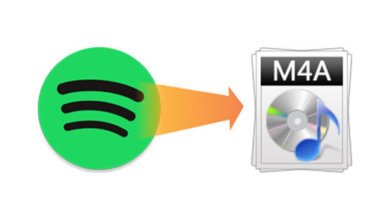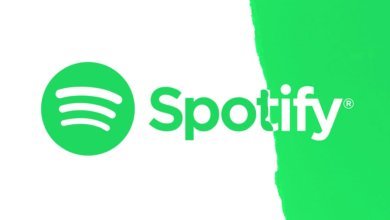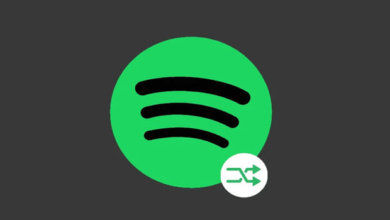將Spotify 免費下載到USB 的最佳管道
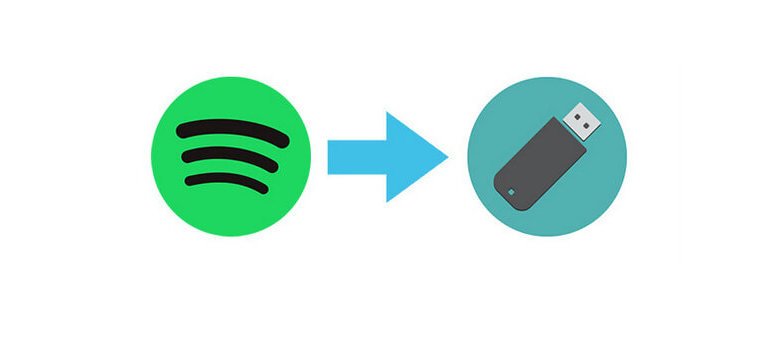
如何將Spotify 播放清單複製到USB 閃存驅動器以供使用?我想將音樂從Spotify 傳輸到USB 以進行備份。在這種情況下,我可以儲存電腦的記憶體。此外,我還可以在其他裝置上使用Spotify 歌曲。但是,沒有官方方法將Spotfy 下載到USB。這裡有解決方案嗎?
在這篇文章中,我們將向你展示如何將Spotify 音樂免費下載到USB 以供使用。要做到這一點,你需要使用協力廠商工具來實現。現在,讓我們開始。
你可以將Spotify 歌曲下載到USB嗎?
至於Spotify,它提供了四個層次,用戶可以在手機、電視和其他裝置上無限制地聽音樂。他們是個人的Spotify Premium、Spotify Premium Family和學生的Spotify Premium。
但是,你每月支付串流媒體音樂和播放清單的Spotify Premium 訂閱費。基於此,提供了一個「下載」選項,用於離線收聽Spotify 歌曲。然而,你能將Spotify 歌曲下載到USB 閃存驅動器嗎? 為了防止用戶分發音訊檔案,Spotify 為其所有歌曲新增了保護。此外,Spotify歌曲以OGG Vorbis格式編碼,這與USB 不相容。
當然,Spotify 也提供免費增值服務,免費用戶無權下載Spotify 音樂。更不用說將音樂免費下載到USB。
現在,你知道為什麼不能將Spotify 播放清單直接複製到USB 閃存驅動器上了。接下來,讓我們看看如何解决它。
免費下載Spotify 音樂到USB-最佳工具
那麼,如何讓Spotify 下載音樂到USB 閃存驅動器? 不用擔心。在這一部分中,我們將為你介紹一個工具來實現它。專業的Spotify 音樂到USB 轉換器是一個很好的助手。它可以將Spotify 歌曲轉換為本地檔案。你可以輕鬆地將Spotify 播放清單複製到USB 閃存驅動器。
「Spotify Music 轉檔器」是最好的Spotify 轉USB 轉檔器之一。它適用於Spotify 免費用戶和Spotify Premium 用戶。「Spotify Music 轉檔器」結合了打破鎖定和下載Spotify 音樂的科技,支援將Spotify 轉換為MP3、FLAC 等,無需錄音。
這意味著檔案將是無損的,並由USB 和幾乎任何其他裝置支援。它允許你只需點擊幾下即可輕鬆實現。此外,你可以根據需要調整Spotify 歌曲的音訊質量、取樣速率等。你將獲得Spotify 音樂檔更好的音訊質量。你可以儲存Spotify 並將其傳輸到USB 以供使用。
「Spotify Music 轉檔器」
- 將歌曲從Spotify 下載到USB 閃存驅動器和其他音樂裝置
- 以5倍的速度無損轉換數百首Spotify 歌曲
- 自定義匯出格式、位元速率、取樣速率等
- 自動尋找並儲存ID3標籤資訊、中繼資料、專輯封面等。
如何從Spotify 免費下載音樂到USB 閃存驅動器
「Spotify Music 轉檔器」使用最新的Spotify 應用程式支援Windows 和Mac 系統。試用版與付費版相同,但有長度限制。無論如何,你可以免費試用。按一下上面的「下載」按鈕,將正確的版本安裝到你的電腦中。然後按照以下步驟查看如何將音樂從Spotify 免費下載到USB。
步驟1、複製Spotify 播放清單連結並貼上
這個免費的Spotify 到USB 轉換器可以透過Spotify URL 線上下載音樂。你只需複製並貼上播放清單連結,然後按「+」按鈕加載即可。或者,你可以將歌曲、專輯、播放清單從Spotify 應用程式拖放到「Spotify Music 轉檔器」。


步驟2、將Spotify 的匯出格式設定為USB
無論你選擇的匯出參數是什麼,新的音訊檔案都不受保護。你可以根據需要自定義匯出格式、位元速率和取樣速率。這將使歌曲更加個性化,更容易將Spotify 音樂傳輸到USB 閃存驅動器。
步驟3、將Spotify 歌曲下載到USB
最後,你可以按下「轉換」按鈕,它將開始將歌曲離線下載到匯出資料夾。你可以透過複製和貼上操作將轉換後的歌曲從Spotify 傳輸到USB。為了方便起見,你還可以選擇匯出資料夾作為USB 裝置。它將音樂從Spotify 直接下載到USB。如果你不知道怎麼做,你可以進入下一步。
如何將音樂從Spotify 傳輸到USB 閃存驅動器
由於你已經獲得了本地Spotify 音訊檔案,在這裡你可以學習如何將歌曲從Spotify 傳輸到USB 閃存驅動器。請按照下麵的簡單步驟將Spotify 播放清單從電腦複製到USB。

步驟1、將USB 閃存驅動器插入電腦的USB 埠。USB 資料夾將顯示在電腦上。
步驟2、按一下「歷史記錄」>「蒐索」圖標,找到儲存Spotify 音樂的音樂資料夾,複製整個資料夾或Spotify 音樂。
步驟3、將其貼上到USB 資料夾中。現在,你可以等待將Spotify 歌曲複製到USB。
不同電腦上使用USB 閃存驅動器的貼士
- 某些Windows 筆記型電腦或MacBook 沒有USB 埠,你需要一個轉接器來在PC 上使用USB。
- 在Mac 上,你無法將NTFS 檔案複製到USB 閃存驅動器,因為不允許將檔案寫入NTFS 檔案系統。
- 對於同時使用Mac 和Windows 的用戶,建議將USB 閃存驅動器格式化為exFAT 檔案系統。
- 之後,你可以將檔案複製並儲存到Windows 和Mac 上的USB 閃存驅動器。
如何將USB 驅動器格式化為exFAT 格式
- 在Mac 上,轉到「Finder」>「應用程式」>「實用工具」>「磁片實用工具」。接下來,從左側選擇USB 閃存驅動器。在頂部選擇「清除」,鍵入名稱並選擇exFAT 格式。然後點擊「清除」按鈕開始格式化過程。
- 在Windows 上,只需按右鍵插入的USB 閃存驅動器並點擊「格式化」。你可以選擇你喜歡的exFAT 或NTFS。選擇exFAT 時,轉到標籤並觸摸「開始」按鈕開始格式化。
結論
這是迄今為止將Spotify 下載到USB 的最便捷和最有用的方法。透過「Spotify Music 轉檔器」只需幾步將Spotify 下載到USB。「Spotify Music 轉檔器」適用於任何類型電腦系統的任何用戶。你甚至不需要訂閱Spotify Premium 就能將Spotify 下載到USB。唯一的缺點是試用版可以轉換每首歌的1分鐘。要轉換完整的歌曲,你需要購買完整的許可證。無論如何,這是完全值得的。
你對免費將Spotify 下載到USB 的解決方案有何看法? 請在下麵的評論區告訴我們你的想法。
順便說一句,將Spotify 儲存到USB 有很多好處。將音樂從Spotify 傳輸到USB 後,你可以獲得以下資訊:
- 在可擕式裝置上收聽Spotify 歌曲。例如,你可以將USB 閃存驅動器連接到你的智慧揚聲器、遊戲機等進行播放。
- 在智慧電視上欣賞Spotify 音樂。你可以將下載的Spotify 歌曲的USB 閃存驅動器插入智慧電視,如三星電視、LG 電視等。
- 為裝置節省空間。你可以將音樂從Spotify 下載到USB 閃存驅動器,以節省裝置空間。
- 在車內播放Spotify 曲目。透過將Spotify 音樂複製到USB,即使沒有網路連接,你也可以在車內播放Spotify 音樂。
- 備份你最喜愛的Spotify 曲目。你可以透過「Spotify Music 轉檔器」永久轉換和儲存你喜歡的Spotify 歌曲。
點擊星星給它評級!
到目前為止還沒有評級!